În procesul de a muta site-ul WordPress de la o gazdă la alta, testarea pe un domeniu nou, mi-am dat seama că unele părți ale noului site se referă încă la site-ul vechi. Există multe instrumente care vă permit să faceți o copie de siguranță a site-ului, a bazelor de date și a înregistrărilor. Aveam nevoie de ceva care să schimbe toate căile de pe site-ul meu. Ceva foarte simplu și rapid. În timpul căutării, am dat peste un plugin convenabil WP Migrate DB. Acesta funcționează pe o gazdă live, se dovedește util atunci când dezvoltă aplicații folosind XAMPP și este ideal pentru alte situații locale. În centrul său, WP Migrate DB caută / înlocuiește câmpurile din baza de date și apoi o exportă ca fișier SQL.
Să începem cu elementele de bază.
Instalarea pluginului
În primul rând, va trebui să descărcați și să instalați plug-in-ul WP Migrate DB. Instrumentele pentru copierea de rezervă a datelor pot fi găsite cu ușurință, însă migrația este mult mai dificilă. Puteți căuta plugin-ul fie manual, fie folosind backend-ul WordPress. Nu ne vom concentra atenția asupra acestui lucru.
Exportarea bazei de date
După activarea plug-in-ului, accesați Tools> WP Migrate DB.
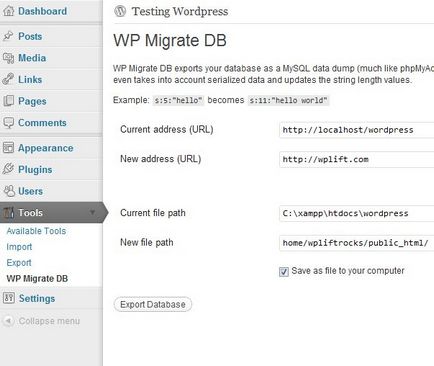
După ce completați toate câmpurile necesare, dați clic pe butonul "exportă baza de date" și veți obține fișierul SQL finalizat.
Importarea unei baze de date
În noul site, accesați phpMyAdmin, selectați baza de date care se aplică la WordPress (sau pe care le primiți după import), mergeți la secțiunea "Import" și specificați fișierul SQL pe care l-ați descărcat.
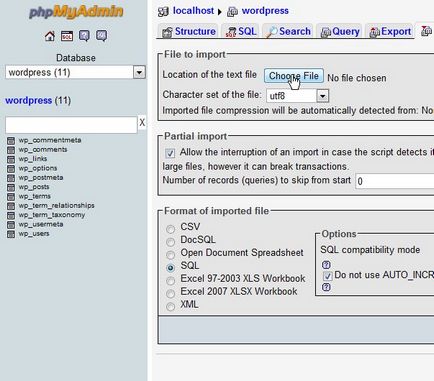
Totul este gata! Amintiți-vă că acest lucru se aplică exclusiv la baza de date. Asigurați-vă că referințele permanente, suprascrise prin intermediul fișierului .htaccess, au fost resetate (pentru aceasta este posibil să fie necesar să ștergeți fișierul .htaccess, să setați în mod implicit referințe permanente și apoi să reveniți la setările necesare). Dacă rădăcina dvs. a fost modificată și dacă aveți fișiere CSS care se referă la calea completă a vechii dvs. gazde, va trebui să le editați manual.
Articole similare
-
Transferarea bazei de date în wordpress - instrucțiuni detaliate și plug-in-uri
-
Cum se instalează wordpress pe hosting - jocurile de noroc pe blogul Mării Negre
Trimiteți-le prietenilor: